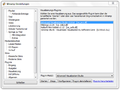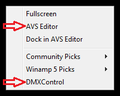No edit summary |
No edit summary |
||
| Line 11: | Line 11: | ||
}} | }} | ||
{{Start-LaTeX}} | {{Start-LaTeX}} | ||
==Overview== | |||
{{Picture_with_subtitle |DMXC2_Manual_SoundAnalyzer_Fenster.png|1|Der Sound Analyzer|left|190px}} | |||
Der Soundanalyzer ermöglicht es, dass sich die Lichtsteuerung automatisch an den Takt und den Pegel der Musik anpasst. Dies kann sehr gut für einen nahezu bedienerlosen Partybetrieb verwendet werden. | |||
Dieses Modul bietet eine detaillierte Spektrum Analyse, wobei die 24 Detailstufen manipuliert und direkt einem Kanal zugeordnet werden können. Neben dem Beat-Modul wird hier eine weitere Möglichkeit geboten, Beats aus externer Musikquelle zu extrahieren. | |||
==Description== | |||
Damit der Sound Analyzer seine Aufgaben erfüllen kann, muss das Fenster ständig geöffnet bleiben. Der Sound Analyzer läßt sich über das Menü « Fenster » Menüeintrag « Sound Analyzer » aufrufen, sowie direkt über das Symbol. {{Bild_mit_Unterschrift |DMXC2_Manual_SoundAnalyzer_ModulIcon.png|2|Modulicon|right}}<br /> | |||
Beim Sound Analyzer gilt es generell drei Konzepte zu verstehen, die ineinander greifen und das gesamte Modul ausmachen: | |||
* Die Quelle und dessen Manipulation | |||
* Die Beat Generierung | |||
* Die Sound2Light Funktion und deren Einschränkungen | |||
{{BoxHint | |||
| Text =Die <span style="color:#000080"> '''Quelle ist in BLAU''' </span>, die <span style="color:#ff0000">'''Beats in ROT'''</span> und <span style="color:#007B00">'''Sound2Light in GRÜN'''</span> gehalten. | |||
}} | |||
===Sources=== | |||
Bislang können für den Sound Analyzer ausschließlich die beiden Winamp-Quellen (VbVis bzw. AVS) ausgewählt werden (siehe auch Programmkonfiguration, Reiter Tools). | |||
<gallery> | |||
File:DMXC2_Manual_SoundAnalyzer_Konfiguration.png|Bild 3: Tools | |||
File:DMXC2_Manual_SoundAnalyzer_WinampKonfiguration.png|Bild 4: Winamp-Plug-In | |||
File:DMXC2_Manual_SoundAnalyzer_VBLink.png|Bild 5: VBlink | |||
File:DMXC2_Manual_SoundAnalyzer_AVSAuswahl.png|Bild 6: AVS | |||
</gallery> | |||
Beide befinden sich in der Programmkonfiguration und ersteres ist per Vorgabe aktiviert. Dank der Möglichkeit, mit Winamp auch '''linein://''' abzuspielen, ist es durch zusätzliche Audiotreiber oder ein simples Verbindungskabel zwischen der Soundquelle (zur Not auch der gleichen Soundkarte=LineOut) und dem LineIn der Soundkarte möglich, jeden anderen Player zu nutzen. | |||
Es ist darauf zu achten, dass sowohl VbVis als auch AVS die Änderungen am Winamp-Equalizer mit ausgeben, jedoch die Lautstärkereglung von Winamp selbst keinen Einfluss auf die Ausgabe hat. | |||
Überprüfen Sie bei der Wahl von '''linein://''' die Eingangspegel ihrer Soundkarte / des Windows-Mixers. | |||
Sobald Sie eine ordentliche Quelle eingerichtet haben, sollten Sie, sich ständig verändernde Balken in <span style="color:#000080"> '''BLAU''' </span>, sehen können. | |||
===Beat=== | |||
Der Beat wird durch das <span style="color:#ff0000">'''rote'''</span> Kästchen symbolisiert, welches regelmäßig aufblitzen sollte. Alle (zwei) Einstellungen für den Beat werden ebenfalls durch Grenzen in <span style="color:#ff0000">'''ROT'''</span> dargestellt. | |||
Die Ausgabe des Beats ist immer aktiv. Lediglich falsche Schwellenwerte können dazu führen, dass das Feld für den Beat dunkel bleibt. Ist eine Steuerung von Effekten oder Sequenzen geplant, so muss entsprechend bei den Modulen Szenen-Modul oder Effekt-Modul das Häkchen für beat-getriggert (musikgesteuert) aktiviert werden. | |||
===Sound2Light=== | |||
Wird hier in der entsprechenden Box das Häkchen gesetzt, wird die S2L-Steuerung aktiviert. Jedoch sieht man bei der allerersten Nutzung nicht sofort einen Effekt, da mindestens einem der 24 Spektrumbalken ein Kanal (eines Geräts) zugeordnet sein muss. Um dies einstellen zu können, bedarf es jedoch, neben der Existenz von mindestens einem Gerät (siehe Geräteliste), einer '''Bank''', | |||
{{Picture_with_subtitle |DMXC2_Manual_SoundAnalyzer_BankAuswahl.png|7|Auswahl der richtigen Bank}} | |||
in der die Einstellungen gespeichert werden. Es können so mehrere Konfigurationen pro Projekt abgespeichert werden. Jedoch werden nur die Kanäle der Spektrumbalken gespeichert und nicht die Werte der anderen Regler im Sound Analyzer. Ist ein Kanal zugeordnet, verfärbt sich der Balken <span style="color:#007B00">'''GRÜN'''</span> genau wie die Schaltschwelle, falls diese aktiviert ist. | |||
Die Werte der Pegel werden direkt auf DMX-Werte von 0-255 umgerechnet und ausgegeben, womit sich klassische '''Lichtorgel-Effekte''' mit 24 Detailstufen 1:1 nachbauen lassen. | |||
==Controls== | |||
Mit dem Element ''Spektrumanhebung'' kann man direkt die '''Quelle''' manipulieren und somit sowohl Beat als auch S2L beeinflussen. Der Wert kann zwischen 0 und 255 variiert werden, wobei in der Mitte bei etwa 128 keine Änderung erfolgt. Etwas feiner kann diese Einstellung über den Button « Kanaleinstellungen bearbeiten » eingestellt werden. | |||
{{Picture_with_subtitle |DMXC2_Manual_SoundAnalyzer_Korrekturkurve.png|8|Die Korrekturkurve des Sound Analyzers|center|300px}} | |||
===Beat settings=== | |||
Der Beat kann aus einer Quelle auf zwei verschiedenen Wegen ermittelt werden. Zum Ersten über den Spectrum-Analyzer (kurz '''Analyzer''') und zum Zweiten über das VU-Meter (kurz '''VU'''). | |||
Der Analyzer kann mit dem <span style="color:#ff0000">'''roten'''</span> Rechteck (im oberen Bereich) konfiguriert werden. Immer wenn einer der Spektrumsbalken in dieses Rechteck ragt, wird ein Beat erkannt. Das Rechteck wird durch die 4 Regler um die Spektrumsanzeige herum eingestellt. | |||
Die VU-Meter Methode ist eine vereinfachte Methode der Pegelanalyse <ref> Wikipedia http://de.wikipedia.org/wiki/VU_Meter </ref>. Die <span style="color:#ff0000">'''rote'''</span> Markierung in den Balken unterhalb der Spektrumsanzeige stellt einen Schwellwert da, der mit der Maus verändert werden kann. Ein Beat wird erkannt, wenn die VU-Anzeige den Schwellenwert überschreitet. | |||
« AutoGain » kann hier mit einem Klick aktiviert/deaktiviert (-) werden und zeigt den automatisch ermittelten Multiplikator an. | |||
{{Picture_with_subtitle |DMXC2_Manual_SoundAnalyzer_AutoGain.png|9|Die AudioGain Anzeige}} | |||
===Sound2Light settings=== | |||
Ist einer der 24 Spektrumsbalken einem oder mehreren Kanälen zugeordnet (klick auf einen der Balken), so wird dieser <span style="color:#007B00">'''GRÜN'''</span>' und kann in einer Bank abgespeichert werden. | |||
Nun kann die S2L-Funktion über das entsprechende Häkchen aktiviert/deaktiviert werden. | |||
Es gibt vier weitere Einstellungen, die NUR das S2L betreffen: | |||
* Schaltschwelle bei X%: | |||
* Schaltschwelle ignorieren (bei ''Kanaleinstellungen bearbeiten'') | |||
* Bei Überschreitung Kanal auf X setzen: | |||
* VU-Meter | |||
Die Schaltschwelle ist der untere Wert, der überschritten werden muss, damit eine S2L-Ausgabe erfolgt. Die Werte oberhalb des Schaltwertes werden NICHT neu auf alle 255 Werte verteilt, sondern lediglich alle Werte unterhalb der Schwelle auf 0 gesetzt. Ist die Schwelle also z.B. bei 10% kommen am DMX-Gerät somit nur Werte von 26-255 an (>25,5). | |||
Diese globale Einstellung kann mit einem Häkchen unter « Kanaleinstellungen bearbeiten » für einzelne Spektren wieder aufgehoben werden (Checkbox « Schaltschwelle ignorieren »). | |||
Möchte man zusätzlich noch eine binäre Ausgabe erhalten (also nur 0 oder Wert auf X), so kann unter « Bei Überschreitung Kanal auf X setzen » ein DMX-Wert 'X' eingestellt werden, der immer an die Ausgabe übergeben wird, sobald der Schwellwert überschritten wurde. Diese Einstellung hat keinen Effekt, sobald « Schaltschwelle bei X% » deaktiviert wurde. | |||
Das « VU-Meter » ist am einfachsten zu verstehen, wenn man es selber sieht. Daher sollte zu Testzwecken einem Spektrumbalken, anstatt einem Gerät, die Dimmerkanäle von 4-8 Geräten zugeordnet werden. | |||
Ist die Auswahl Radio-Button « Alle gleich » gesetzt, ist das Verhalten bei allen '''Lampen''' gleich. Lautet die Wahl allerdings Radio-Button « VU-Meter » (seit 2.11 möglich), so teilt sich der Ausschlag auf alle 4-8 Balken auf. (Ideal in der grafischen Bühnenansicht zu beobachten bei Positionierung von Generic-Dimmern nebeneinander.) | |||
==Module commands== | |||
* Modul: '''Sound Analyzer''' | |||
* Meaning from ''device/function'' and ''channel'' | |||
{| class="wikitable centered" | |||
|- style="vertical-align:top;" | |||
!style="width: 105px"| Device/Function | |||
!style="width: 195px"| Description | |||
!style="width: 105px"| Channel | |||
!style="width: 195px"| Description | |||
|- style="vertical-align:top;" | |||
|style="width: 100px" rowspan="3"| Sound2Light | |||
|style="width: 200px" rowspan="3"| Die weiteren Befehle (Kanal) werden nur auf die Sound2Light Funktion angewendet. | |||
|style="width: 100px"| Ein/Aus | |||
|style="width: 200px"| Unter Benutzung des T-Flags kann die Funktion ein- und ausgeschaltet werden. | |||
|- style="vertical-align:top;" | |||
|style="width: 100px"| Aktivieren | |||
|style="width: 200px"| Mit dem Befehl wird die Sound2Light Funktion aktiviert. | |||
|- style="vertical-align:top;" | |||
|style="width: 100px"| Deaktivieren | |||
|style="width: 200px"| Mit dem Befehl wird die Sound2Light Funktion deaktiviert. | |||
|- style="vertical-align:top;" | |||
|style="width: 100px"| Bank | |||
|style="width: 200px"| Mit der Funktion Bank kann die Entsprechende Bank aus dem Dropdown im Sound Analyzer ausgewählt werden. | |||
|style="width: 100px"| Bankname | |||
|style="width: 200px"| Unter Kanal stehen die entsprechend angelegten Banknamen aus dem Dropdown im Sound Analyzer. | |||
|} | |||
Meaning of the ''Flags'': | |||
{| class="wikitable centered" | |||
|- style="vertical-align:top;" | |||
! style="width: 35px"| Flag | |||
! style="width: 105px"| Meaning | |||
! style="width: 460px"| Description | |||
|- style="vertical-align:top;" | |||
| style="width: 35px; text-align:center"| T | |||
| style="width: 105px"| Toggle mode | |||
| style="width: 460px"| The Flag »''Toggle mode''« result in the function's being set by the first call and being reset by the second call. | |||
|- style="vertical-align:top;" | |||
| style="width: 35px; text-align:center"| O | |||
| style="width: 105px"| Used specified value | |||
| style="width: 460px"| The Flag »''Used specified value''« result in the being assigned to the appropriate channel of the value in the openings' value. This value isn't DMX value 0 to 255 but a per cent value 0. 000 to 100. 000% | |||
|- style="vertical-align:top;" | |||
| style="width: 35px; text-align:center"| A | |||
| style="width: 105px"| Ask for value | |||
| style="width: 460px"| The Flag »''Ask for value''« result in the opening at call of the order of an input window in which the per cent value can be entered. | |||
|- style="vertical-align:top;" | |||
| style="width: 35px; text-align:center"| I | |||
| style="width: 105px"| Ignore value 0 | |||
| style="width: 460px"| The Flag »''Ignore value 0''« result in the being ignored of a value of zero. Do you need at some orders to ensure a correct function. | |||
|} | |||
{{End-LaTeX}} | {{End-LaTeX}} | ||
Revision as of 12:01, 27 October 2013
| This section is actively undergoing a major edit for a while. To help avoid edit conflicts, please do not edit this section while this message is displayed or contact the editor (Steiny) of this page. | This page was last edited at 12:01, 27 October 2013 (UTC) 4181 days ago. |
Hint:
25.5.2013: UPrenner: create the article page
Overview
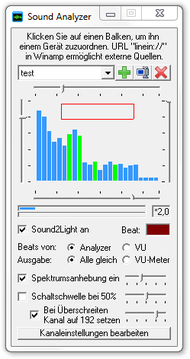
|
| Figure 1: Der Sound Analyzer |
Der Soundanalyzer ermöglicht es, dass sich die Lichtsteuerung automatisch an den Takt und den Pegel der Musik anpasst. Dies kann sehr gut für einen nahezu bedienerlosen Partybetrieb verwendet werden.
Dieses Modul bietet eine detaillierte Spektrum Analyse, wobei die 24 Detailstufen manipuliert und direkt einem Kanal zugeordnet werden können. Neben dem Beat-Modul wird hier eine weitere Möglichkeit geboten, Beats aus externer Musikquelle zu extrahieren.
Description
Damit der Sound Analyzer seine Aufgaben erfüllen kann, muss das Fenster ständig geöffnet bleiben. Der Sound Analyzer läßt sich über das Menü « Fenster » Menüeintrag « Sound Analyzer » aufrufen, sowie direkt über das Symbol. Template:Bild mit Unterschrift
Beim Sound Analyzer gilt es generell drei Konzepte zu verstehen, die ineinander greifen und das gesamte Modul ausmachen:
- Die Quelle und dessen Manipulation
- Die Beat Generierung
- Die Sound2Light Funktion und deren Einschränkungen
| |
Die Quelle ist in BLAU , die Beats in ROT und Sound2Light in GRÜN gehalten. |
Sources
Bislang können für den Sound Analyzer ausschließlich die beiden Winamp-Quellen (VbVis bzw. AVS) ausgewählt werden (siehe auch Programmkonfiguration, Reiter Tools).
Beide befinden sich in der Programmkonfiguration und ersteres ist per Vorgabe aktiviert. Dank der Möglichkeit, mit Winamp auch linein:// abzuspielen, ist es durch zusätzliche Audiotreiber oder ein simples Verbindungskabel zwischen der Soundquelle (zur Not auch der gleichen Soundkarte=LineOut) und dem LineIn der Soundkarte möglich, jeden anderen Player zu nutzen. Es ist darauf zu achten, dass sowohl VbVis als auch AVS die Änderungen am Winamp-Equalizer mit ausgeben, jedoch die Lautstärkereglung von Winamp selbst keinen Einfluss auf die Ausgabe hat. Überprüfen Sie bei der Wahl von linein:// die Eingangspegel ihrer Soundkarte / des Windows-Mixers.
Sobald Sie eine ordentliche Quelle eingerichtet haben, sollten Sie, sich ständig verändernde Balken in BLAU , sehen können.
Beat
Der Beat wird durch das rote Kästchen symbolisiert, welches regelmäßig aufblitzen sollte. Alle (zwei) Einstellungen für den Beat werden ebenfalls durch Grenzen in ROT dargestellt. Die Ausgabe des Beats ist immer aktiv. Lediglich falsche Schwellenwerte können dazu führen, dass das Feld für den Beat dunkel bleibt. Ist eine Steuerung von Effekten oder Sequenzen geplant, so muss entsprechend bei den Modulen Szenen-Modul oder Effekt-Modul das Häkchen für beat-getriggert (musikgesteuert) aktiviert werden.
Sound2Light
Wird hier in der entsprechenden Box das Häkchen gesetzt, wird die S2L-Steuerung aktiviert. Jedoch sieht man bei der allerersten Nutzung nicht sofort einen Effekt, da mindestens einem der 24 Spektrumbalken ein Kanal (eines Geräts) zugeordnet sein muss. Um dies einstellen zu können, bedarf es jedoch, neben der Existenz von mindestens einem Gerät (siehe Geräteliste), einer Bank,
| Figure 7: Auswahl der richtigen Bank |
in der die Einstellungen gespeichert werden. Es können so mehrere Konfigurationen pro Projekt abgespeichert werden. Jedoch werden nur die Kanäle der Spektrumbalken gespeichert und nicht die Werte der anderen Regler im Sound Analyzer. Ist ein Kanal zugeordnet, verfärbt sich der Balken GRÜN genau wie die Schaltschwelle, falls diese aktiviert ist. Die Werte der Pegel werden direkt auf DMX-Werte von 0-255 umgerechnet und ausgegeben, womit sich klassische Lichtorgel-Effekte mit 24 Detailstufen 1:1 nachbauen lassen.
Controls
Mit dem Element Spektrumanhebung kann man direkt die Quelle manipulieren und somit sowohl Beat als auch S2L beeinflussen. Der Wert kann zwischen 0 und 255 variiert werden, wobei in der Mitte bei etwa 128 keine Änderung erfolgt. Etwas feiner kann diese Einstellung über den Button « Kanaleinstellungen bearbeiten » eingestellt werden.
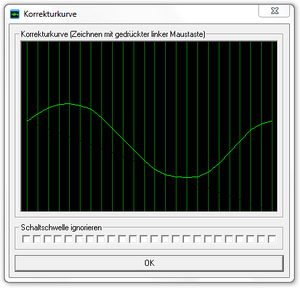
|
| Figure 8: Die Korrekturkurve des Sound Analyzers |
Beat settings
Der Beat kann aus einer Quelle auf zwei verschiedenen Wegen ermittelt werden. Zum Ersten über den Spectrum-Analyzer (kurz Analyzer) und zum Zweiten über das VU-Meter (kurz VU). Der Analyzer kann mit dem roten Rechteck (im oberen Bereich) konfiguriert werden. Immer wenn einer der Spektrumsbalken in dieses Rechteck ragt, wird ein Beat erkannt. Das Rechteck wird durch die 4 Regler um die Spektrumsanzeige herum eingestellt. Die VU-Meter Methode ist eine vereinfachte Methode der Pegelanalyse [1]. Die rote Markierung in den Balken unterhalb der Spektrumsanzeige stellt einen Schwellwert da, der mit der Maus verändert werden kann. Ein Beat wird erkannt, wenn die VU-Anzeige den Schwellenwert überschreitet. « AutoGain » kann hier mit einem Klick aktiviert/deaktiviert (-) werden und zeigt den automatisch ermittelten Multiplikator an.
| Figure 9: Die AudioGain Anzeige |
Sound2Light settings
Ist einer der 24 Spektrumsbalken einem oder mehreren Kanälen zugeordnet (klick auf einen der Balken), so wird dieser GRÜN' und kann in einer Bank abgespeichert werden. Nun kann die S2L-Funktion über das entsprechende Häkchen aktiviert/deaktiviert werden.
Es gibt vier weitere Einstellungen, die NUR das S2L betreffen:
- Schaltschwelle bei X%:
- Schaltschwelle ignorieren (bei Kanaleinstellungen bearbeiten)
- Bei Überschreitung Kanal auf X setzen:
- VU-Meter
Die Schaltschwelle ist der untere Wert, der überschritten werden muss, damit eine S2L-Ausgabe erfolgt. Die Werte oberhalb des Schaltwertes werden NICHT neu auf alle 255 Werte verteilt, sondern lediglich alle Werte unterhalb der Schwelle auf 0 gesetzt. Ist die Schwelle also z.B. bei 10% kommen am DMX-Gerät somit nur Werte von 26-255 an (>25,5). Diese globale Einstellung kann mit einem Häkchen unter « Kanaleinstellungen bearbeiten » für einzelne Spektren wieder aufgehoben werden (Checkbox « Schaltschwelle ignorieren »).
Möchte man zusätzlich noch eine binäre Ausgabe erhalten (also nur 0 oder Wert auf X), so kann unter « Bei Überschreitung Kanal auf X setzen » ein DMX-Wert 'X' eingestellt werden, der immer an die Ausgabe übergeben wird, sobald der Schwellwert überschritten wurde. Diese Einstellung hat keinen Effekt, sobald « Schaltschwelle bei X% » deaktiviert wurde.
Das « VU-Meter » ist am einfachsten zu verstehen, wenn man es selber sieht. Daher sollte zu Testzwecken einem Spektrumbalken, anstatt einem Gerät, die Dimmerkanäle von 4-8 Geräten zugeordnet werden. Ist die Auswahl Radio-Button « Alle gleich » gesetzt, ist das Verhalten bei allen Lampen gleich. Lautet die Wahl allerdings Radio-Button « VU-Meter » (seit 2.11 möglich), so teilt sich der Ausschlag auf alle 4-8 Balken auf. (Ideal in der grafischen Bühnenansicht zu beobachten bei Positionierung von Generic-Dimmern nebeneinander.)
Module commands
- Modul: Sound Analyzer
- Meaning from device/function and channel
| Device/Function | Description | Channel | Description |
|---|---|---|---|
| Sound2Light | Die weiteren Befehle (Kanal) werden nur auf die Sound2Light Funktion angewendet. | Ein/Aus | Unter Benutzung des T-Flags kann die Funktion ein- und ausgeschaltet werden. |
| Aktivieren | Mit dem Befehl wird die Sound2Light Funktion aktiviert. | ||
| Deaktivieren | Mit dem Befehl wird die Sound2Light Funktion deaktiviert. | ||
| Bank | Mit der Funktion Bank kann die Entsprechende Bank aus dem Dropdown im Sound Analyzer ausgewählt werden. | Bankname | Unter Kanal stehen die entsprechend angelegten Banknamen aus dem Dropdown im Sound Analyzer. |
Meaning of the Flags:
| Flag | Meaning | Description |
|---|---|---|
| T | Toggle mode | The Flag »Toggle mode« result in the function's being set by the first call and being reset by the second call. |
| O | Used specified value | The Flag »Used specified value« result in the being assigned to the appropriate channel of the value in the openings' value. This value isn't DMX value 0 to 255 but a per cent value 0. 000 to 100. 000% |
| A | Ask for value | The Flag »Ask for value« result in the opening at call of the order of an input window in which the per cent value can be entered. |
| I | Ignore value 0 | The Flag »Ignore value 0« result in the being ignored of a value of zero. Do you need at some orders to ensure a correct function. |
- ↑ Wikipedia http://de.wikipedia.org/wiki/VU_Meter